
时间:2023-02-04 编辑:逍遥
这篇文章为各位带来的内容是设置竖排打字相关的,对此感兴趣的用户可以去下文看看。
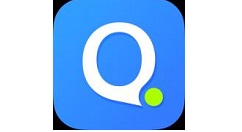
我们先下载安装QQ拼音输入法,打开使用后右键QQ输入法任意空白处,点击“属性设置”;

然后我们在属性设置界面点击“外观”,在皮肤选择中勾选“竖排”,然后点击“确定”即可;
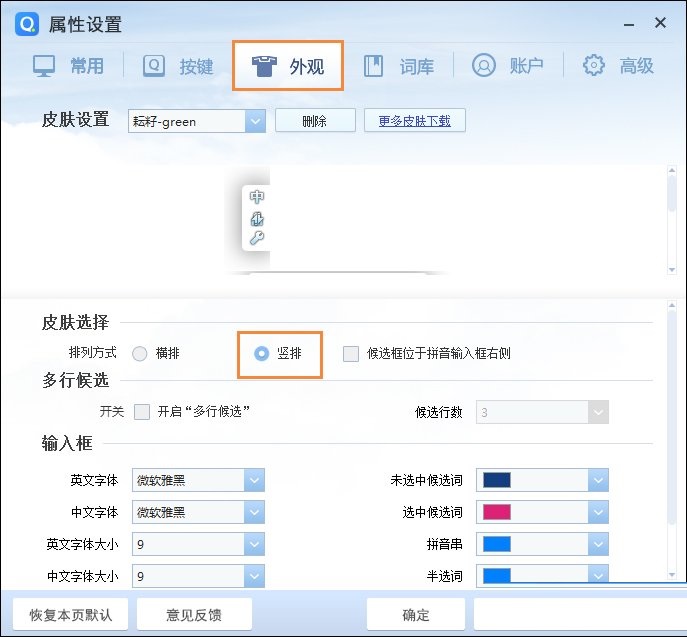
最后一步我们使用输入法时显示的选词就是竖排的了。
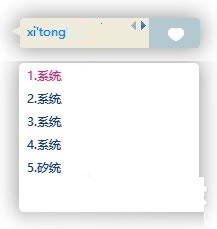
相信各位同学们看完了上文描述的QQ拼音输入法设置竖排打字的详细操作方法,应该都有所领悟了吧!
QQ拼音输入法相关攻略推荐:
QQ拼音输入法怎么导入其他输入法词库文件?添加其他输入法词库文件步骤介绍